O modo escuro está em qualquer lugar, desde Mac, Windows, Android e agora no iPhone e iPad. O iOS 13 e o iPadOS 13 finalmente trazem o cobiçado recurso para os dispositivos da Apple. Parece ótimo e funciona automaticamente com aplicativos e sites compatíveis.
últimas postagens
Como ativar o modo escuro no iPhone e iPad
Quando você ativa o modo escuro, toda a IU do seu iPhone ou iPad vira. Agora você vê um fundo preto e texto branco. A Apple optou por um verdadeiro tema preto, o que significa que o fundo na maioria dos lugares é preto puro em vez de cinza escuro.

Isso fica ótimo em iPhones com display OLED (iPhone X, XS, XS Max, 11 e 11 Max), pois os pixels simplesmente não acendem. Para manter a legibilidade, a Apple optou por um fundo cinza para alguns elementos de fundo. Já falamos sobre as complexidades da interface do modo escuro em detalhes antes.
Então, vamos ao que interessa. Para habilitar o modo escuro em seu iPhone ou iPad, primeiro abra o Centro de Controle.
Se você tiver um dispositivo estilo iPhone X com entalhe, deslize para baixo a partir da borda superior direita da tela. O mesmo vale para usuários de iPad. Se você estiver usando um iPhone com um botão Home, deslize de baixo para cima na tela para abrir o Control Center.

Aqui, toque e segure o controle deslizante “Brilho”.

Agora, toque no botão “Modo escuro” para ligá-lo. Se você quiser desativar o recurso, pode tocar no ícone novamente.
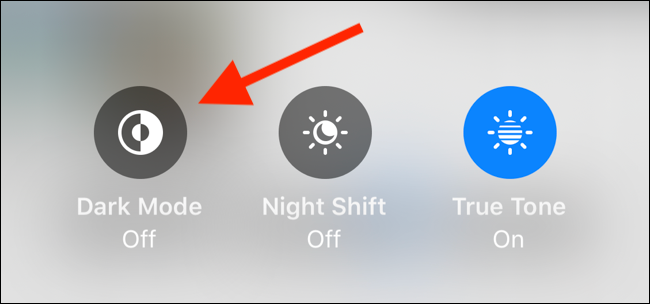
Como alternativa, você pode ativar ou desativar o modo escuro por meio do menu Configurações. Você pode fazer isso acessando Configurações> Tela e toque em “Escuro”.
Adicionar um modo escuro para alternar para o Centro de controle
Se você for como eu, você vai querer um botão dedicado para o modo escuro. Está disponível como um botão de alternância adicional no Centro de Controle.
Para habilitá-lo, vá para Configurações> Centro de controle> Personalizar controles.

Nessa tela, toque no botão “+” ao lado de “Modo escuro”.

Isso habilitará a alternância do modo escuro dedicado no final do Centro de Controle. Toque no botão para ativar e desativar o modo escuro. Não há mais necessidade de ir para o menu de brilho!

Definir o modo escuro em um cronograma
Você também pode automatizar o recurso de modo escuro ao definir uma programação. Abra o aplicativo “Configurações” e vá para “Tela e brilho”.
Na seção “Aparência”, toque no botão de alternância ao lado de “Automático”.

Em seguida, toque no botão “Opções” para alternar entre a opção “Pôr do sol ao nascer do sol” e uma opção “Programação personalizada”.

Se você escolher a opção “Programação personalizada”, poderá especificar a hora exata em que o modo escuro deve entrar em ação.
O modo escuro funciona com aplicativos e sites compatíveis
Assim como o macOS Mojave, o modo escuro no iPhone e iPad funciona com aplicativos e sites compatíveis.
Assim que um aplicativo for atualizado para o iOS 13 e tiver suporte para esse recurso, ele mudará automaticamente o tema do aplicativo para o tema escuro quando você ativar o modo escuro do sistema no Centro de controle.
Aqui, por exemplo, está o Dicionário LookUp aplicativo. Na captura de tela à esquerda, o aplicativo está no modo de luz padrão. E à direita, você pode ver como fica o aplicativo no modo escuro.

Tudo o que fiz entre essas duas imagens foi ir ao Centro de controle e ativar o modo escuro. Depois que os aplicativos começarem a oferecer suporte a esse recurso, você não precisará encontrar o recurso de modo escuro em aplicativos individuais.
O mesmo vale para o Safari. Se um site suportar o recurso de modo escuro em CSS, ele alternará automaticamente entre os temas claros e escuros com base nas configurações do sistema.
Na captura de tela abaixo, você pode ver o recurso em ação para o Site do Twitter no Safari.

Atualmente, não há como colocar aplicativos na lista negra com esse recurso de troca automática de tema.
Mas para sites, você pode desabilitar o recurso completamente acessando Ajustes> Safari> Avançado> Recursos Experimentais e desligando a opção “Suporte CSS no modo escuro”.
Alternativa ao modo escuro: Smart Invert
O modo de escurecimento automático só funcionará para aplicativos que suportam o recurso no iOS 13, iPadOS 13 e superior. E se você quiser habilitar o modo escuro em um aplicativo que não oferece suporte a ele? Use o recurso Smart invert como uma solução alternativa.
A inversão inteligente é um recurso de acessibilidade que inverte automaticamente as cores da IU sem tocar nas imagens e outras mídias. Com esta solução alternativa, você pode obter uma interface decente de texto em preto e branco.
Para ativá-lo, vá para Configurações> Acessibilidade> Exibição e tamanho do texto e, em seguida, ative “Inverter inteligente”.
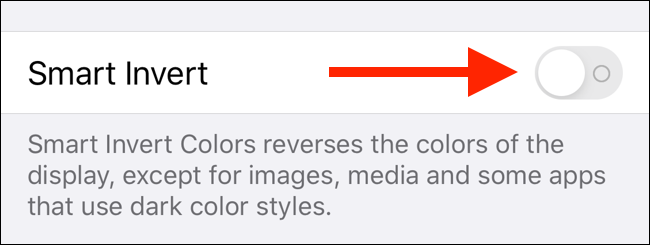
Você pode ver a diferença entre um site no modo light e com Smart invert ativado nas imagens abaixo. Embora a maior parte do site seja invertida corretamente, algumas áreas – como a barra de menus no exemplo abaixo – não parecem que deveriam.
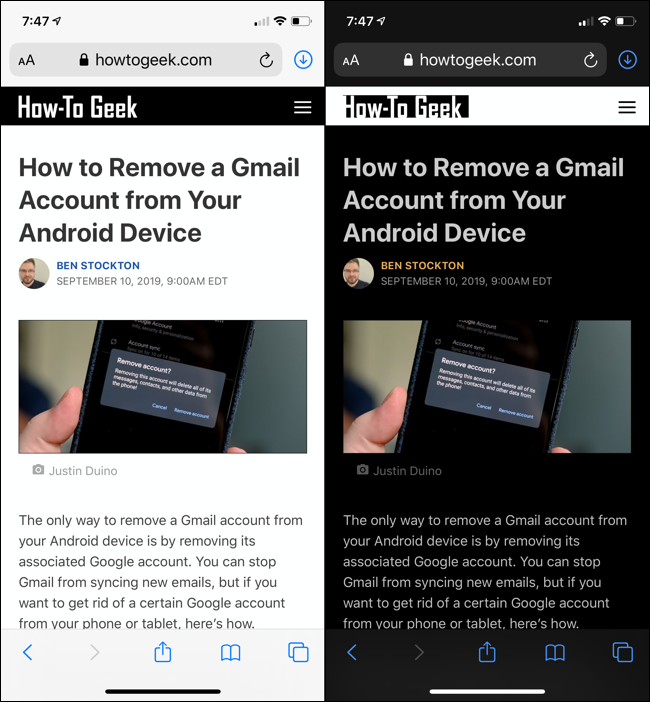
Concedido, o recurso Smart invert não funciona para tudo, mas é uma boa alternativa. Se um desenvolvedor não adicionar o modo escuro ao (s) seu (s) aplicativo (s), isso (um pouco) funciona.

